Cum să eliminați ID-ul Apple de pe iPhone fără parolă (iOS 15)
Publicat: 2022-10-25Ai un ID Apple vechi (sau al altcuiva) conectat la iPhone și vrei să-l ștergi, dar nu-i cunoști parola? Nu vă faceți griji, în unele cazuri este posibil să eliminați un ID Apple de pe un iPhone fără o parolă. Acest articol vă va arăta exact cum să o faceți.
Modul 1: eliminați ID-ul Apple fără parolă din App Store
Puteți face acest lucru fără parolă dacă tot ce doriți este să vă eliminați ID-ul Apple din App Store. Procedura specifică va varia ușor în funcție de versiunea iOS.
Pe versiunile mai noi de iOS:
Pasul 1: Deschideți App Store de pe ecranul de pornire al iPhone-ului.
Pasul 2: atingeți pictograma portret din colțul din dreapta sus al paginii.
Pasul 3: Când vedeți ID-ul Apple în partea de sus a paginii, glisați în partea de jos și atingeți Deconectare, iar ID-ul Apple se va deconecta imediat, fără a fi necesar să introduceți nicio parolă.
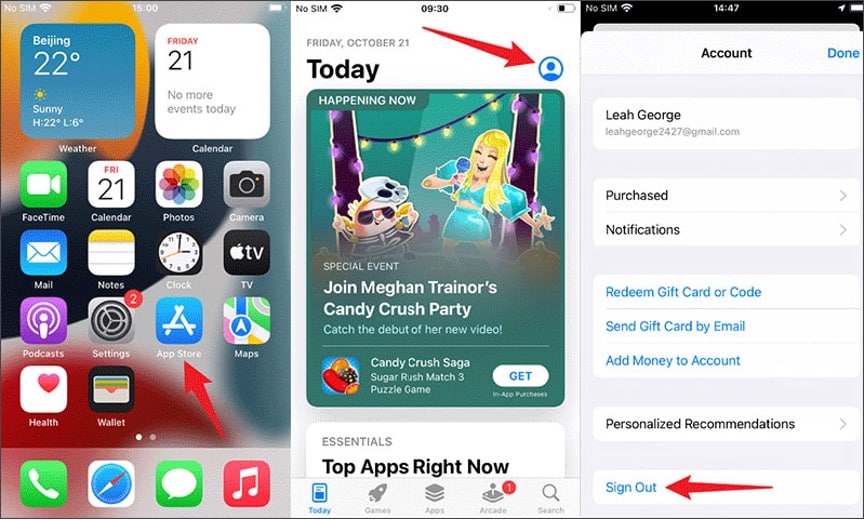
Pe versiunea mai veche de iOS:
Pasul 1: Deschideți Setări și apoi selectați iTunes și App Stores.
Pasul 2: Apăsați pe ID-ul Apple și selectați Deconectați-vă din fereastra pop-up, iar ID-ul Apple se va deconecta imediat, fără a fi necesar să introduceți nicio parolă.
Modul 2: Eliminați ID-ul Apple fără parolă folosind iSumsoft iLock Refixer
Vi se solicită o parolă când încercați să vă deconectați de la ID-ul Apple în Setările iCloud, dar nu cunoașteți parola? Mai rău, nu poți reseta parola ID-ului Apple sau nu poți lua legătura cu proprietarul real al ID-ului Apple? Nu vă faceți griji, iSumsoft iLock Refixer vă poate ajuta în această situație.
iSumsoft iLock Refixer este un instrument specializat de eliminare iCloud care vă permite să eliminați complet ID-ul Apple (sau contul iCloud) de pe iPhone fără o parolă. Instrumentul funcționează pentru orice versiune de iOS, inclusiv pentru iOS 12/13/14/15 mai nou. Aveți nevoie de un computer și urmați pașii de mai jos.
Pasul 1: Jailbreak iPhone-ul.
În primul rând, trebuie să-ți faci jailbreak iPhone-ul. Fii în largul tău, jailbreak-ul este doar temporar și nu va afecta securitatea dispozitivului tău. Dacă doriți, puteți dezinstala jailbreak-ul pur și simplu repornind iPhone-ul după ce ID-ul Apple a fost eliminat.
Jailbreak-ul iPhone-ului de pe computer este o opțiune ușoară și sigură. Puteți conecta iPhone-ul la computer printr-un cablu Lightning la USB și apoi procedați conform instrucțiunilor de mai jos.
Dacă sunteți pe un Mac, jailbreaking-ul unui iPhone este destul de ușor. Tot ce trebuie să faceți este să descărcați Checkran1n pe Mac, să rulați instrumentul și apoi să urmați instrucțiunile de pe ecran pentru a vă face jailbreak iPhone-ul.
Dacă sunteți pe un computer cu Windows, trebuie să vă faceți jailbreak iPhone-ul cu ajutorul unei unități USB. Urmați acești pași sau consultați acest ghid.
- Introduceți o unitate USB în computer.
- Instalați și rulați iSumsoft iLock Refixer pe computer.
- Pe pagina de software, faceți clic pe Inscripționare și apoi pe Start pentru a crea o unitate USB de jailbreak.
- Porniți computerul de pe unitatea USB și urmați instrucțiunile de pe ecran pentru a vă face jailbreak iPhone-ul.
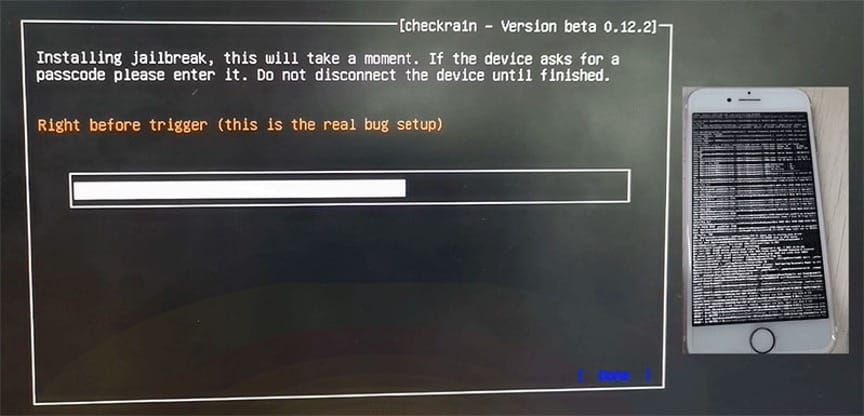
Pasul 2: Deconectați iPhone-ul de la rețea.
După ce ați făcut jailbreak-ul iPhone-ului, trebuie să îl deconectați de la toate rețelele, inclusiv de la Wi-Fi și de la datele celulare. Deci, deschideți Setări sau Centrul de control pentru a dezactiva atât datele Wi-Fi, cât și cele celulare.
Pasul 3: Eliminați ID-ul Apple fără parolă.
1: Conectați-vă iPhone-ul la computer printr-un cablu Lightning-la-USB, deblocați iPhone-ul și atingeți Încredere dacă vi se solicită.
2: Deschideți iSumsoft iPhone Passcode Refixer și, pe pagina de start a software-ului, selectați opțiunea Dezactivare FMI.
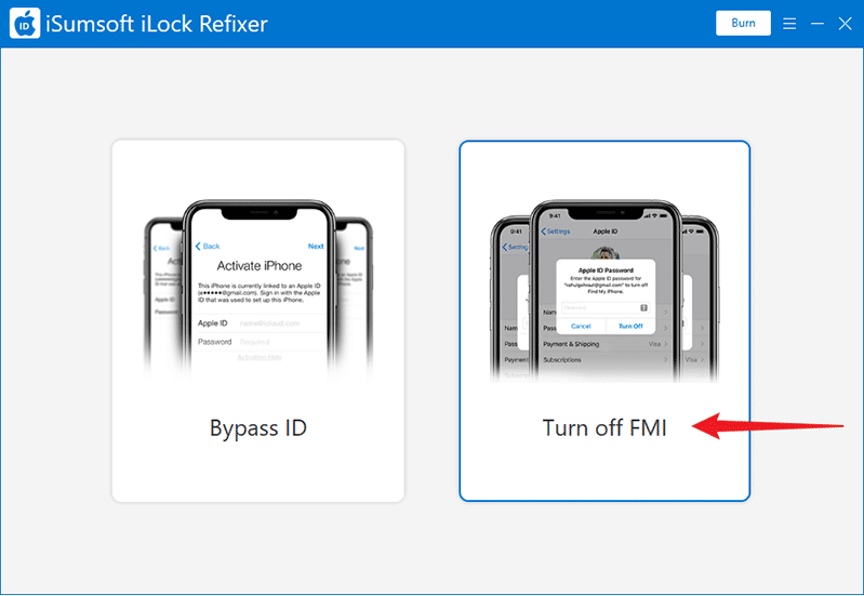
3: Pe pagina următoare, faceți clic pe Start, iar software-ul vă va detecta imediat iPhone-ul și va începe să dezactiveze funcția Găsește-mi iPhone-ul. Acest proces nu necesită introducerea unei parole.
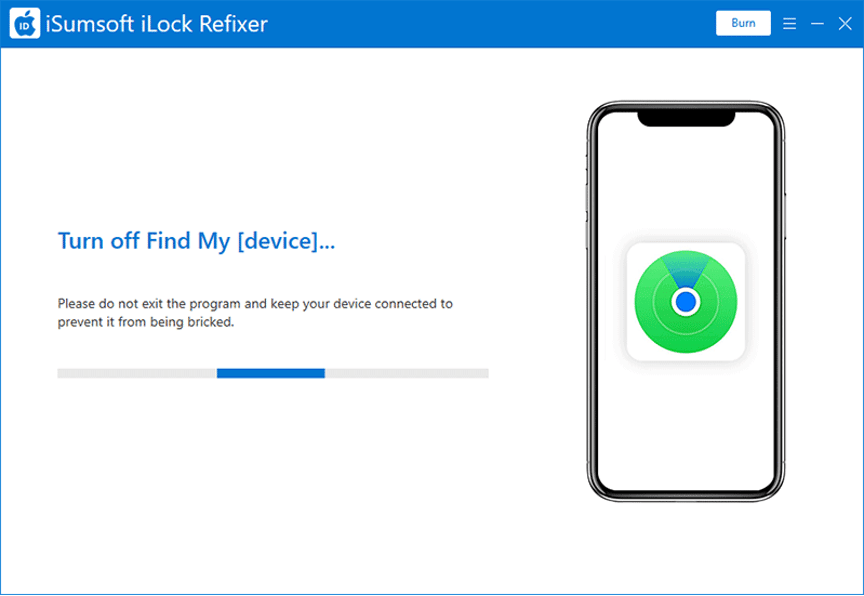

4: Când procesul de oprire s-a încheiat, trebuie să verificați dacă funcția Găsește-mi iPhone-ul de pe iPhone-ul tău este de fapt dezactivată înainte de a putea continua cu eliminarea ID-ului Apple. O modalitate fiabilă este să verificați starea Găsește-mi iPhone-ul online folosind numărul de serie al iPhone-ului tău. Pentru a face acest lucru, faceți clic pe butonul Copiere de pe pagina software-ului pentru a copia numărul de serie al iPhone-ului dvs., apoi faceți clic pe butonul Interogare pentru a deschide o pagină de interogare online.
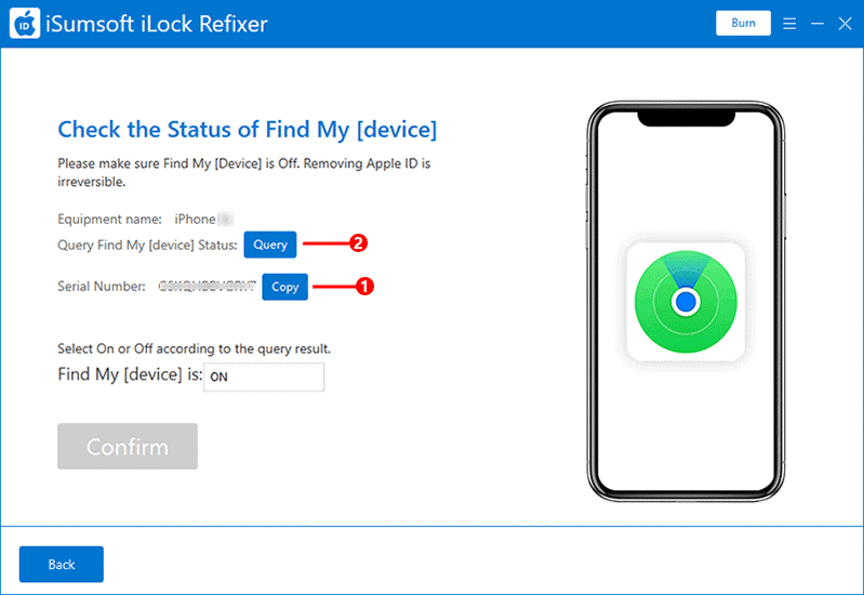
5: Pe pagina web care se deschide, inserați numărul de serie al iPhone-ului și faceți clic pe butonul Interogare. Toate informațiile de bază ale iPhone-ului tău, inclusiv starea Găsește-mi iPhone-ul, vor fi afișate pe pagină.
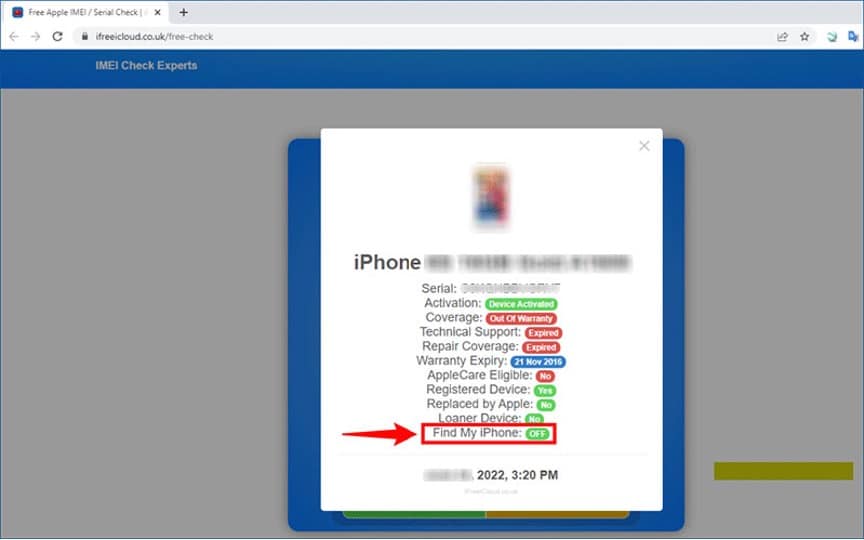
Dacă rezultatele interogării arată că Găsește-mi iPhone-ul este pornit, înseamnă că software-ul nu a reușit să-l dezactiveze din cauza unei probleme de rețea sau din alte motive. Dar nu vă faceți griji; Asigurați-vă că iPhone-ul dvs. a fost jailbreak și deconectat de la rețea, apoi reporniți iSumsoft iLock Refixer pentru a încerca din nou.
Dacă rezultatele interogării arată că Find My iPhone este dezactivat, treceți la pasul următor pentru a vă elimina ID-ul Apple fără o parolă.
6: După ce ați confirmat că Find My iPhone este dezactivat, reveniți la pagina de software, selectați OFF din meniul drop-down, apoi faceți clic pe butonul Confirmare.
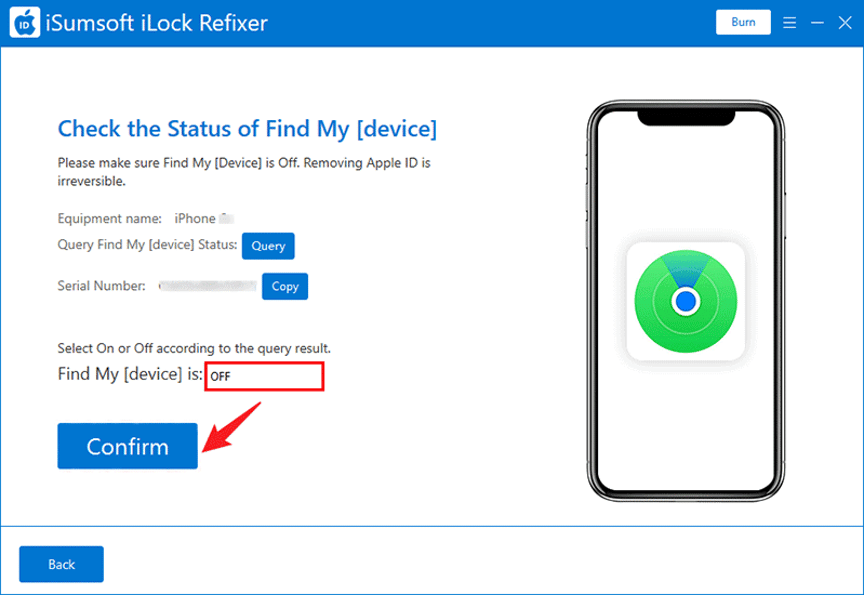
7: De îndată ce faceți clic pe Confirmare, software-ul începe imediat să elimine ID-ul Apple de pe iPhone fără a necesita o parolă.
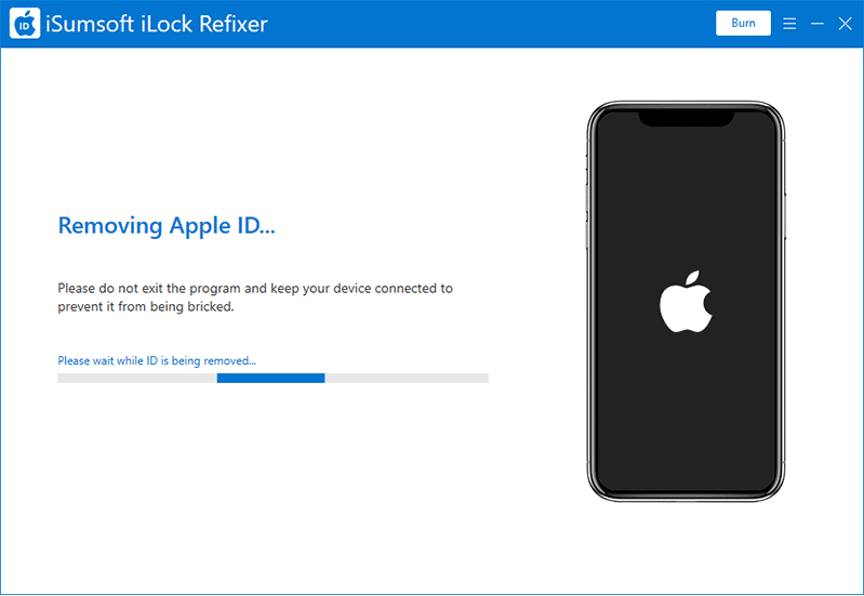
8: În câteva minute, veți primi un mesaj de succes pe pagina de software, ceea ce înseamnă că ID-ul Apple a fost eliminat cu succes. Apoi puteți continua să utilizați iPhone-ul și să configurați iCloud cu un nou ID Apple fără probleme.
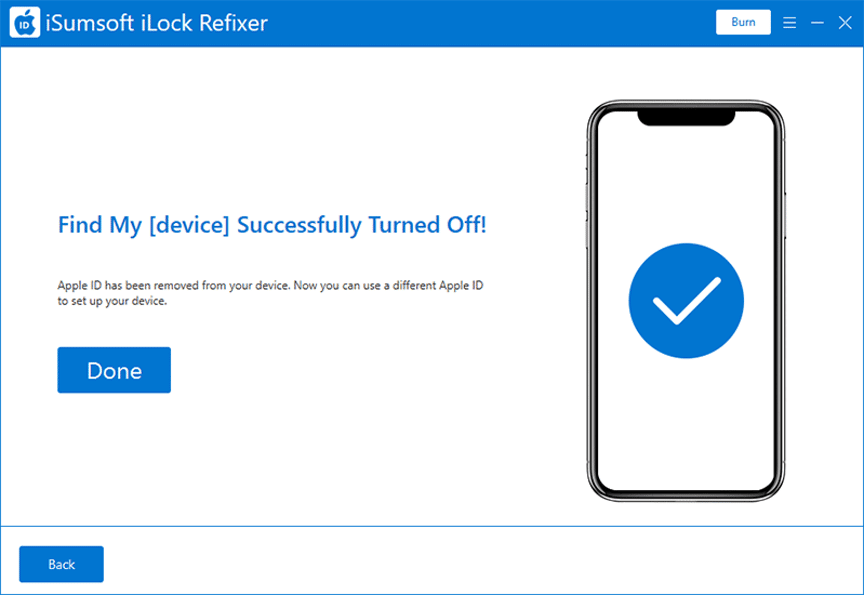
Resetarea din fabrică elimină ID-ul Apple?
O resetare din fabrică este o remediere comună și eficientă pentru multe probleme iPhone. Acesta șterge tot conținutul și setările de pe iPhone și instalează cea mai recentă versiune de iOS. În teorie, acest lucru ar șterge și toate conturile conectate, inclusiv ID-ul Apple. Deci, o resetare din fabrică elimină de fapt ID-ul Apple? Depinde.
Când Find My iPhone este dezactivat, o resetare din fabrică va elimina cu siguranță ID-ul Apple de pe iPhone. În acest caz, totuși, eliminarea ID-ului Apple nu necesită de fapt o resetare din fabrică. Asta pentru că atunci când Find My iPhone este dezactivat, iPhone-ul vă permite să vă deconectați de la ID-ul Apple din Setările iCloud fără a introduce o parolă.
Când Găsește-mi iPhone-ul este activat și nu cunoști parola ID-ului Apple, resetarea din fabrică nu va elimina complet ID-ul Apple de pe iPhone. Acest lucru se datorează faptului că, dacă resetați iPhone-ul din fabrică fără a opri Găsiți iPhone-ul meu, blocarea de activare va fi declanșată. Blocarea de activare solicită ID-ul Apple și parola care au fost utilizate pe iPhone înainte de resetarea din fabrică. Fără ID-ul și parola Apple, nu veți putea elimina sau ocoli Blocarea de activare, astfel încât iPhone-ul dvs. va fi blocat definitiv.
Încheierea
Un ID Apple face iPhone-ul mai ușor de utilizat. Folosim un ID Apple pentru a vă conecta la diverse servicii Apple, cum ar fi iCloud, App Store etc. Dar aveți probleme dacă uitați parola ID-ului Apple. Acest lucru este valabil mai ales dacă funcția iCloud Find My iPhone este activată. Din fericire, iSumsoft iLock Refixer vă permite să eliminați ID-ul Apple de pe iPhone fără o parolă. Instrumentul este sigur și foarte eficient și funcționează pentru iOS 10+. Trebuie doar să știi că mai întâi va trebui să-ți faci jailbreak iPhone-ul.
